Не удается установить macOS Sonoma на внешний диск: как исправить
В этом руководстве мы покажем вам различные способы решения проблемы невозможности установки macOS Sonoma на внешний диск. На недавно завершившейся конференции Apple World Wide Developer Conference гигант из Купертино представил множество интригующих новинок. Некоторые из заслуживающих внимания включают iOS, iPadOS, tvOS 17, watchOS 10 и четырнадцатую итерацию macOS.
Если говорить о последнем, то есть довольно много примечательные особенности, на которые стоит рассчитывать. Некоторые из его наиболее интересных функций и функций включают в себя виджеты для рабочего стола, улучшения FaceTime и iMessage, новый экран блокировки, новый игровой режим, поддержку веб-приложений, смайлики с обратной стороной, новый интерфейс стикеров с эмодзи и новые инструменты для редактирования PDF-файлов.
Однако на момент написания обновление все еще находилось на стадии тестирования, поэтому некоторые ошибки и проблемы вполне ожидаемы. Из-за этого, хотя технические энтузиасты хотят попробовать, но не на своей основной установке. Другими словами, они хотят установить последнюю версию macOS Sonoma на свой внешний диск. Если вы тоже находитесь в той же лодке, но не можете этого сделать из-за некоторых основных проблем, то это руководство поможет вам. Следите за исправлениями.
Fix Не удается установить macOS Sonoma на внешний диск
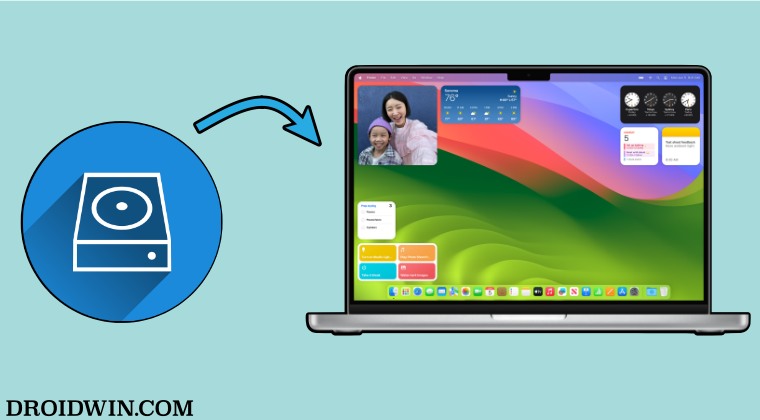
Программы для Windows, мобильные приложения, игры - ВСЁ БЕСПЛАТНО, в нашем закрытом телеграмм канале - Подписывайтесь:)
Для внешних USB-накопителей порт USB-C на Mac может не работать для загрузки macOS. Например, если ваш накопитель представляет собой USB 3.1 Type-C, и вы пытаетесь подключить его к своему Mac через линию USB CC, вы можете столкнуться с несколькими проблемами. Поэтому вам следует вместо этого переключиться на линию USB CA, а затем попробовать переустановить macOS Sonoma.
Другими словами, если у вас есть Mac с портами USB-A и USB-C, используйте USB-A для загрузки macOS с внешнего диска. С другой стороны, если на вашем Mac есть только порты USB-C, лучше всего использовать порты USB4/Thunderbold3/USB3.1. Так что выполните эти настройки, и это должно помочь вам установить macOS Sonoma на внешний диск. Прежде чем завершить, вот несколько важных моментов, которые заслуживают вашего внимания:
- Рекомендуется использовать быстрый (NVMe) SSD в корпусе с интерфейсом Thunderbolt 3 или 4. В то время как хранилище USB C [USB 3.2 Gen 2 over USB-C ] тоже будет работать, но значительно медленнее.
- Кроме того, вы всегда должны использовать фирменный кабель Thunderbolt 4.
- Вы должны (пере) отформатировать внешний диск с помощью Дисковой утилиты в Ventura, а затем создать один том APFS. Tyen на этапе установки нажмите «Показать все диски», выберите внешний диск и нажмите «Продолжить».
- После установки вам будет предложено создать учетную запись на внешнем диске. если вы не уверены, просто выберите «Создать учетную запись локального администратора».
- Если вы застряли в режиме восстановления, выберите внутренний SSD, удерживайте клавишу Control, а кнопка ниже изменится с «Продолжить» на «Всегда использовать». Нажмите на эту кнопку, и ваш Mac снова перезагрузится со своего внутреннего SSD.



![Google Translate Проверьте подключение и повторите попытку ошибка [Fixed]](https://vgev.ru/wp-content/uploads/2022/10/google-translate-check-your-connection-and-try-again-error.jpg)
